Johdanto
luettuani artikkelini Minecraftin asentamisesta ja pelaamisesta Ubuntun avulla lukija kysyi, olisiko mahdollista pelata muita Ubuntun pelejä, kuten ”The Sims” ja ”Civilisation”.
olen aiemmin kirjoittanut artikkeleita, joissa kerrotaan, miten Playonlinuxia käytetään klassisten Windows-ja DOS-pelien asentamiseen. Kyseisellä käyttäjällä oli ongelmia puuttuvan tiedoston virheen kanssa, joten se sai minut miettimään, oliko ongelma, jonka voisin ratkaista.
siksi päätin kokeilla ”The Sims” – peliä nähdäkseni, voisinko asentaa sen ja toistaa sen tietokoneella, jossa on Ubuntu.
käyttämäni versio on” The Sims 3″, jonka ostin CD: ltä pari vuotta sitten, enkä ole oikein vielä ehtinyt soittaa sitä.
Asenna PlayOnLinux

PlayOnLinux on saatavilla Ubuntun ohjelmistokeskuksessa.
avaa ohjelmistokeskus napsauttamalla kantoraketin kuvaketta, joka näyttää kansiolta, jossa on ”A”, tai painamalla näppäimistön super-näppäintä (Windows-näppäintä) ja etsi ”ohjelmistokeskus”.
kun ohjelmistokeskus on auki, etsi oikeassa yläkulmassa olevasta hakukentästä ”PlayOnLinux ”ja valitse sitten”Install”.
voit käyttää päätettä myös Playonlinuxin asentamiseen. Nopein tapa avata pääteikkuna Ubuntussa on painaa CTRL, Alt ja T samanaikaisesti.
pääteikkunan sisällä seuraava:
sudo apt-get update & & sudo apt-get install playonlinux
Install The Sims
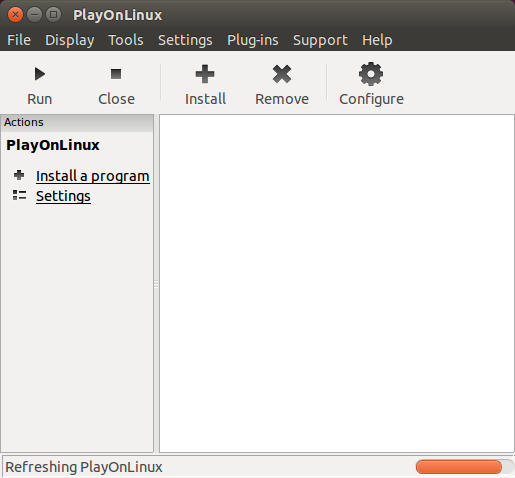
on olemassa paljon vaiheita seurata ja paljon kuvakaappauksia, mutta se on melko suoraan eteenpäin.
First things first, aseta CD asemaan ja avaa PlayOnLinux.
Napsauta ”Asenna ohjelma”.
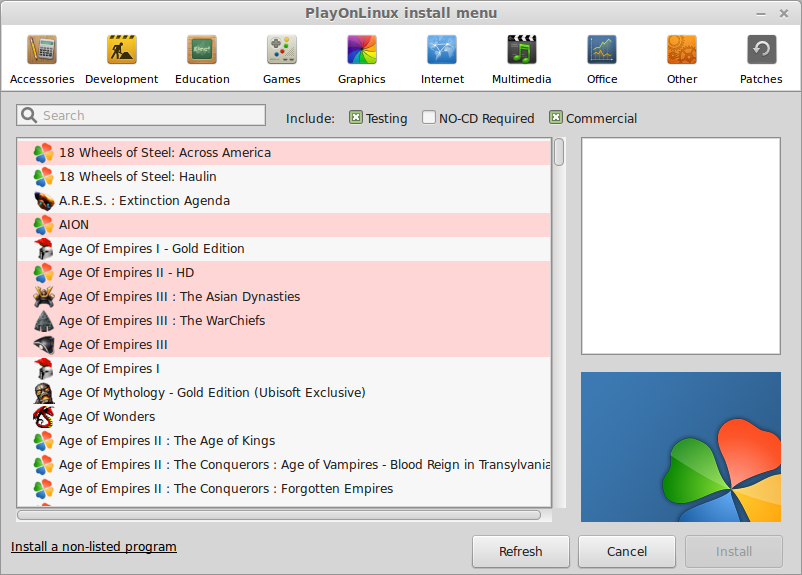
valitse Pelit luokka ja napsauta ”Asenna listaamaton ohjelma”-linkkiä.
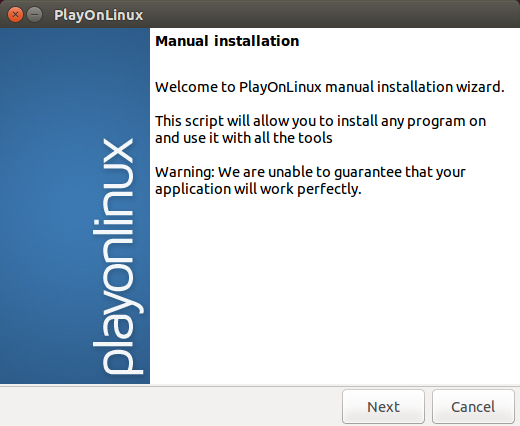
napsauta” Seuraava ” tervetuliaisviestissä.
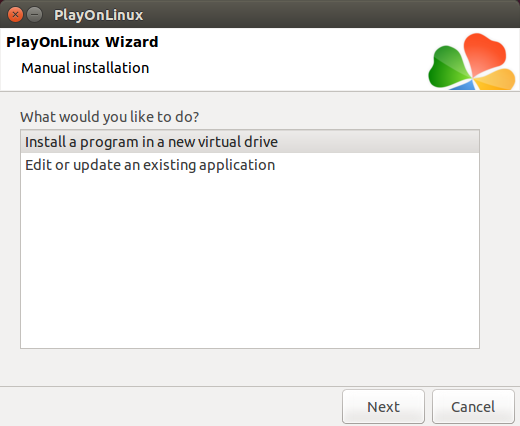
seuraava ruutu kysyy, haluatko luoda ohjelman uuteen virtuaaliseen asemaan vai muokata olemassa olevaa.
yleensä muokkaat olemassa olevaa tekstiä, jos olet tehnyt virheen.
Napsauta ” Asenna ohjelma uuteen virtuaaliseen asemaan ”ja valitse sitten ”Seuraava”
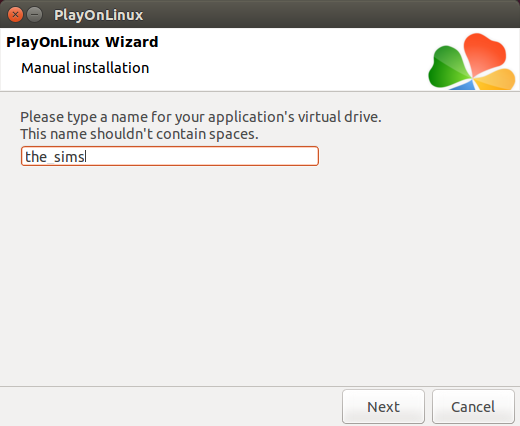
anna sovelluksen virtuaalisen aseman nimi. Se ei voi sisältää välilyöntejä. Koska tämä opas on noin asentamista ” Sims ”se voisi olla hyvä idea mennä”The_Sims”.
Klikkaa ”Seuraava”.
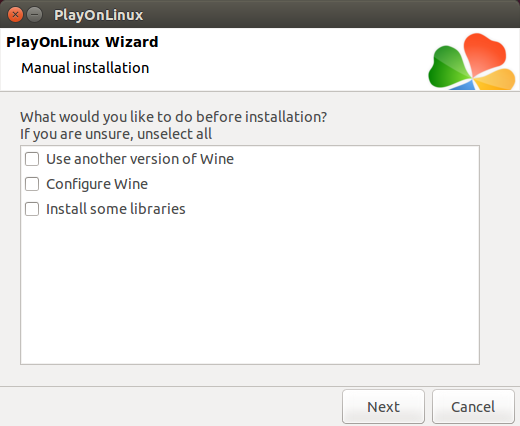
voit nyt määrittää eri näkökohtia virtuaalisen aseman. Voit esimerkiksi valita tietyn version WINE tai määrittää WINE perustaa itsensä eri Windows-versio tai muuttaa näytön resoluutio. Voit myös asentaa ylimääräisiä kirjastoja.
jätän kaiken tämän aina asennuksen jälkeen.
Klikkaa ”Seuraava”.
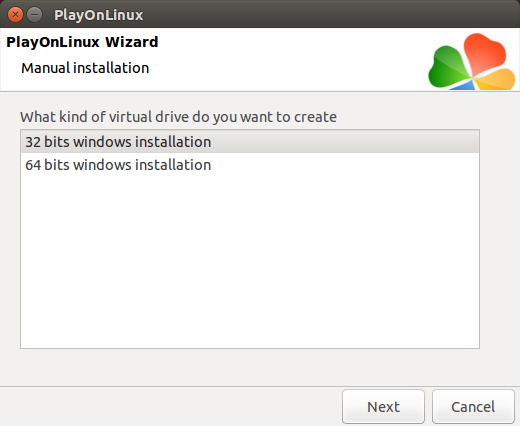
voit nyt valita, haluatko luoda 32-bittisen vai 64-bittisen asennuksen.
käyttämäni Simsin versio on ”The Sims 3”, joka julkaistiin 32-bittisenä binäärinä ja siksi päätin luoda 32-bittisen Windows-asennuksen.
Klikkaa ”Seuraava”.
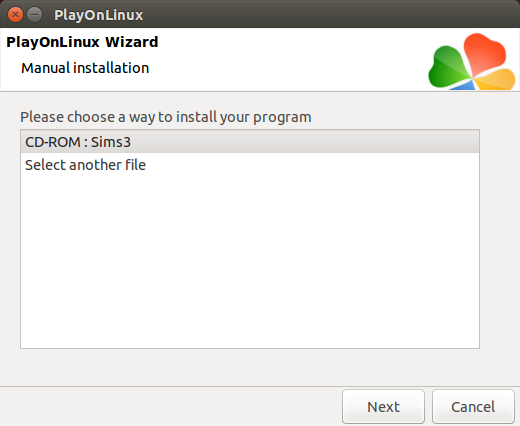
seuraava askel on valita, mistä asennat.
jos et asenna CD: ltä, napsauta ”Valitse toinen tiedosto” ja siirry asennusohjelman sijaintiin.
jos sinulla on CD-levy, napsauta CD-ROM-levyä ja valitse ”Seuraava”.
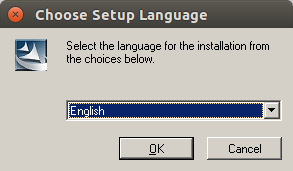
asennusohjelma ”Sims” pitäisi aloittaa.
valitse asennuskieli ja napsauta ”OK”.
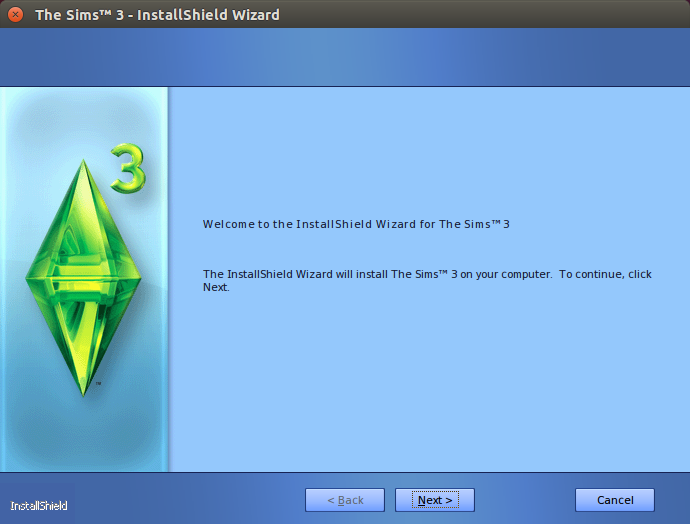
Napsauta ”The Sims installer welcome screen” – kohdassa ”Seuraava”.
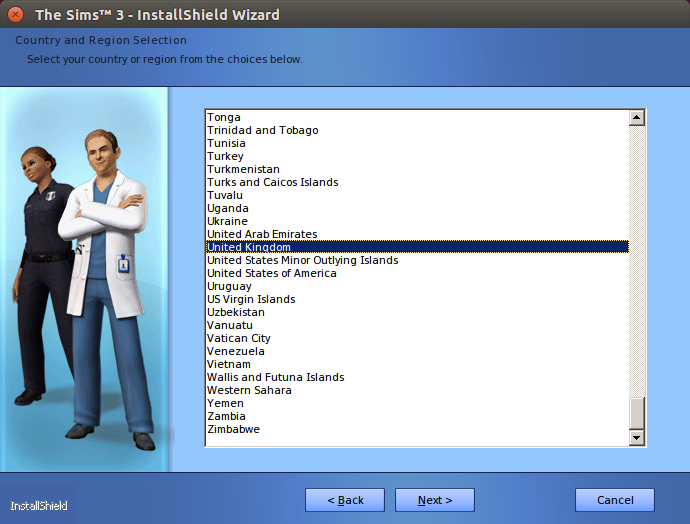
Valitse sijainti ja klikkaa ”Seuraava”.
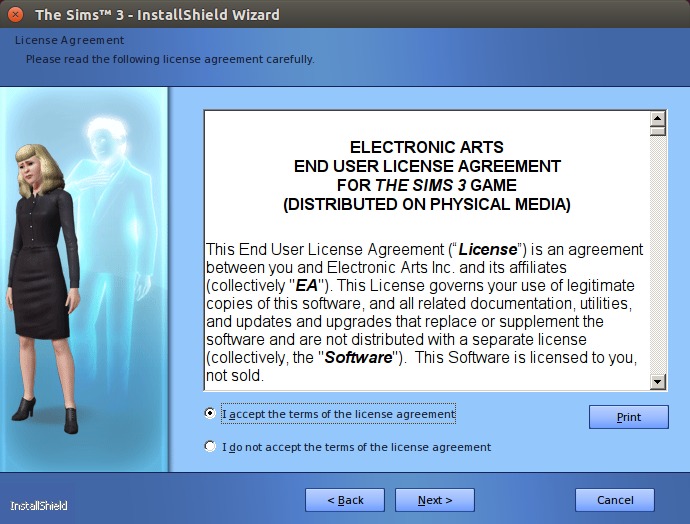
valitse ruutu hyväksyäksesi ehdot ja napsauta ”Seuraava”.
(olet lukenut ne ensin, vaikka et ole lukenut. Me kaikki luemme ehdot. Ne ovat uskomattoman tärkeitä loppujen lopuksi).
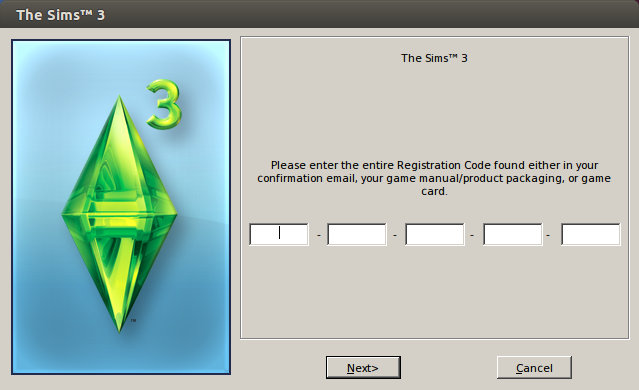
syötä tuoteavain, joka tuli ”The Sims” – versiosi mukana. Jos olet ostanut CD sen pitäisi olla takana vihkon sisällä CD tapauksessa.
Klikkaa ”Seuraava”.
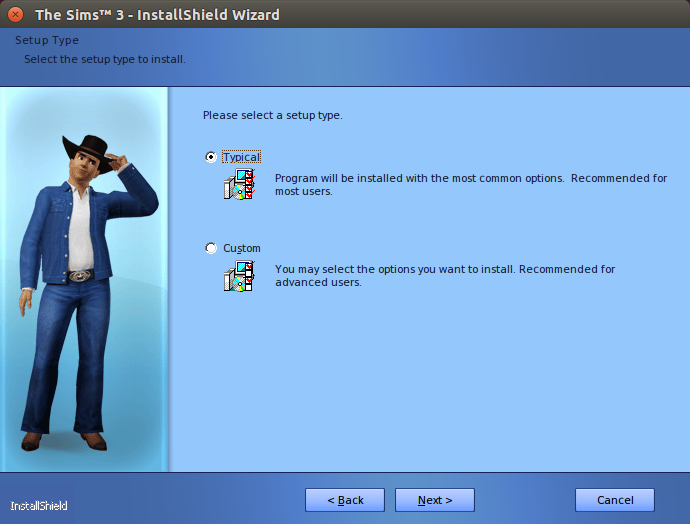
voit nyt päättää, mene Tyypillinen asennus tai mukautetun asennuksen.
valitsin ”tyypillisen installaation”.
Klikkaa ”Seuraava”.
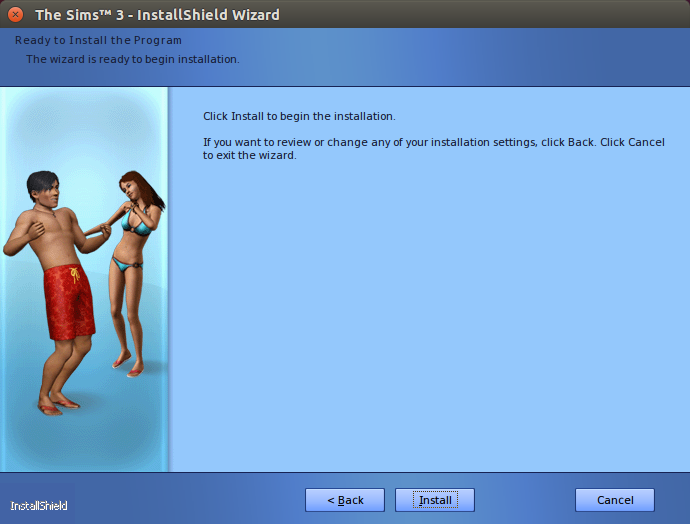
Napsauta ”Asenna” aloittaaksesi asennuksen.
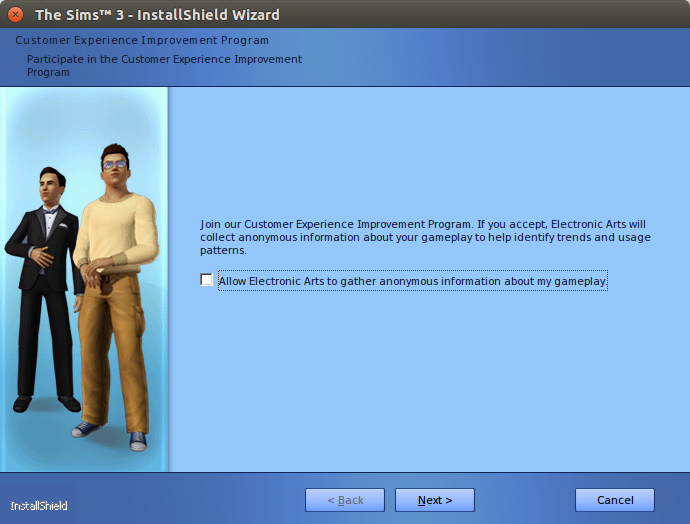
asennuksen päätyttyä sinulta kysytään, haluatko osallistua asiakaskokemuksen parantamiseen.
en koskaan sano kyllä näille asioille, mutta jos haluat ruksata ruutuun.
Klikkaa ”Seuraava”.
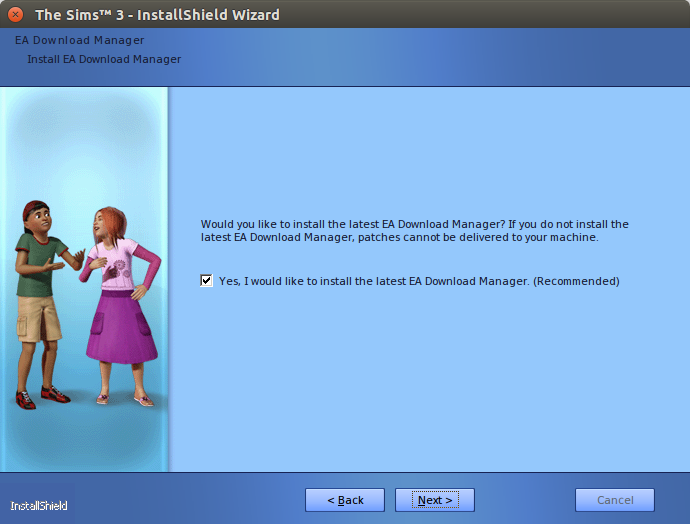
EA, anna minun pelata peliä!.
vielä lisää kysymyksiä. Haluatko asentaa uusimman latausten hallinnan?
valitsin jälleen ei, koska en ole varma, kuinka hyvin tämä toimisi Playonlinuxilla. Klikkaa ”Seuraava”.
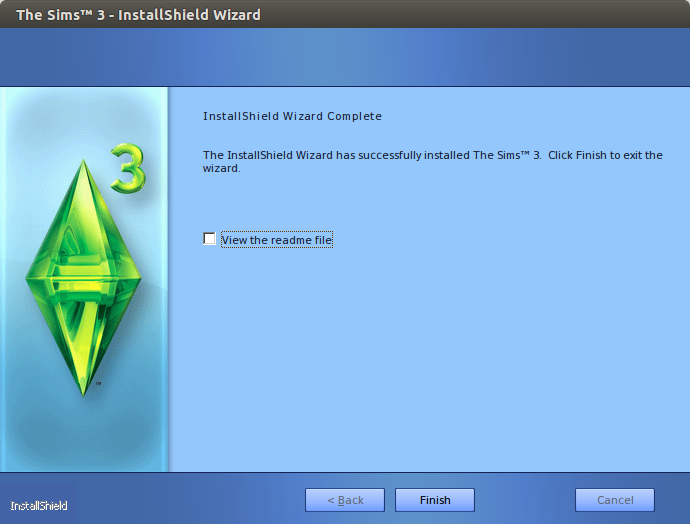
sovittu. Melkein.
Sims on nyt asennettu, mutta sen pelaamiseen on vielä muutama vaihe.
Klikkaa ”Valmis”.
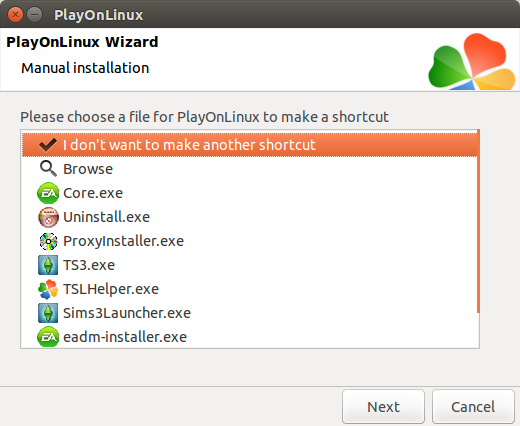
luo Pikanäppäin Sims sisällä PlayOnLinux ja työpöydälle valitsemalla TS3.exe.
klikkaa ”Seuraava”
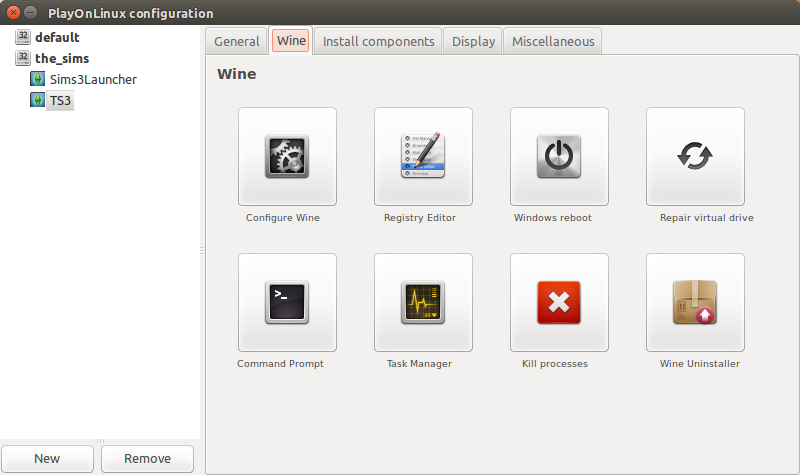
voit nyt kokeilla Sims työpöydältä tai sisällä PlayOnLinux klikkaamalla kuvaketta, mutta huomasin, että se sotki näytön resoluutio.
jos haluat korjata tämän Playonlinuxin sisältä, valitse Asetukset työkaluriviltä. Kun asetusnäyttö avautuu, napsauta ”viini” – välilehteä.
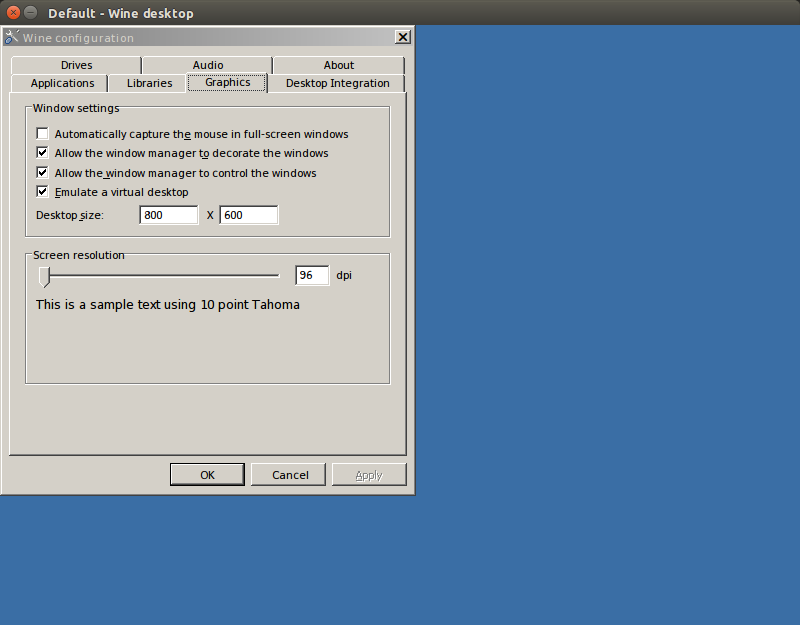
klikkaa ” Configure WINE ”vaihtoehto ja kun” WINE Configuration ”ikkuna latautuu klikkaa” Grafiikka ” välilehti.
valitse” jäljittele virtuaalista työpöytää ” – valintaruutu ja anna näyttösi resoluutio.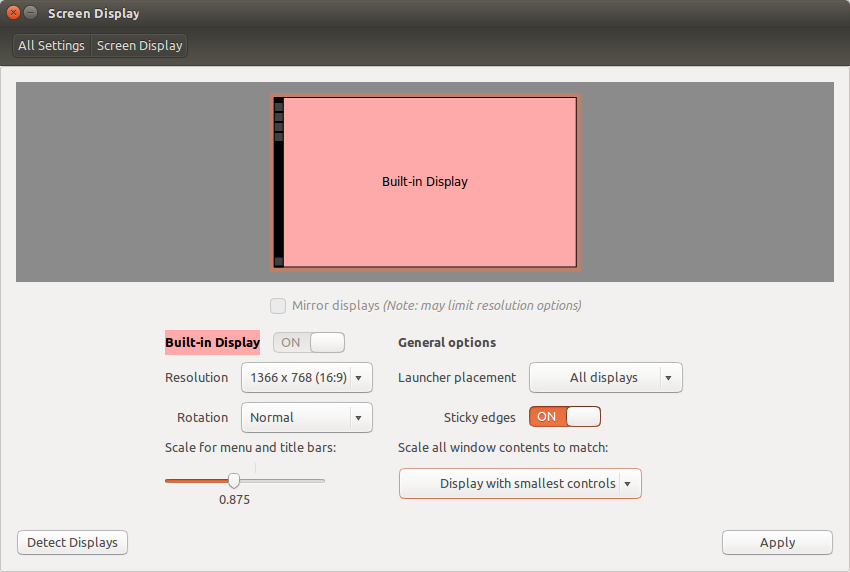 näytön resoluutiotiedot löydät klikkaamalla kantoraketin asetuskuvaketta (ratas ja jakoavain).
näytön resoluutiotiedot löydät klikkaamalla kantoraketin asetuskuvaketta (ratas ja jakoavain).
asetusasetuksista valitse ”Screen Display”.
näytön resoluutio näytetään.
kun olet asettanut näytön resoluution, valitse ” Ok ” päättääksesi Winen määrittämisen.
Yhteenveto
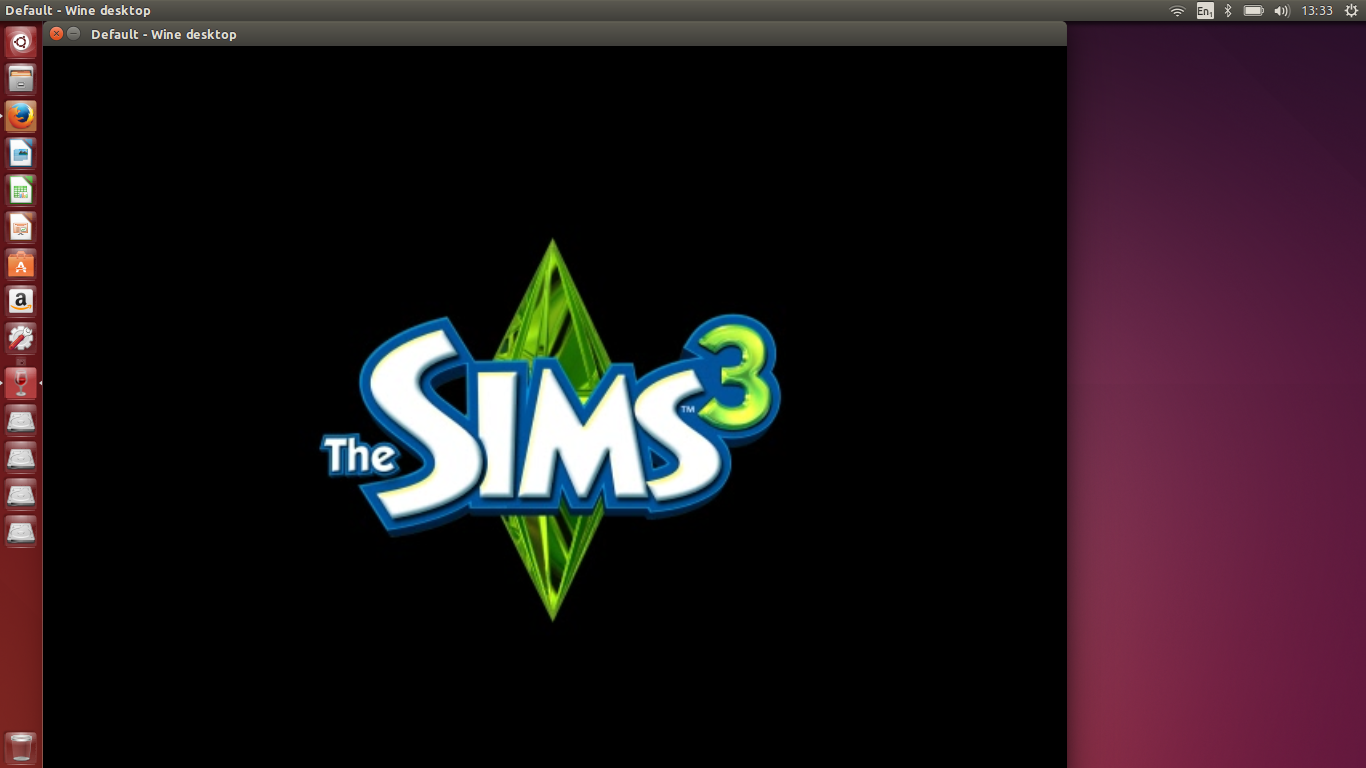
olen pelannut peliä muutaman kerran viime päivinä ja olen pystynyt lataamaan ja tallentamaan pelejä moitteettomasti ja pelaamaan ilman virheitä.
Toivottavasti tämä opas auttoi ja kiitos lukemisesta.
toinen suuri ilmainen roolipeli

olen lyöttäytynyt yhteen GoodGame Studiosin kanssa tuodakseni hienoja online-pelejä arjen Linux-käyttäjän verkkosivustolle, jota voi pelata selaimellasi.
hyvä uutinen on, että kaikki pelit ovat ilmaisia pelata. Marraskuun peli on GoodGame Empire.
GOODGAME EMPIRE OFFERS:
- Ryhdy linnan Herra ja käännä pieni linnoitus koko valtakunnan pääkaupungiksi tässä jännittävässä online-strategiapelissä.
- kokoa mahtava armeija puolustamaan valtakuntaasi ja laajentamaan aluettasi.
- solmi liittoutumia muiden pelaajien kanssa ympäri maailmaa murskataksesi vihollisesi ja tullaksesi mahtavan imperiumin ainoaksi hallitsijaksi.
- taistelu muita pelaajia ja liittouman järjestelmää vastaan
- dynaaminen maailmankartta strategisia taisteluita käyttäen erilaisia yksiköitä ja piiritystyökaluja
- kyky päivittää linnaasi lukuisine rakennuksineen
- Resurssivartiot lisätarvikkeiden turvaamiseksi
- viihdyttävä sotaretki tehtävineen ja houkuttelevine palkkioineen
